Importar datos
La herramienta importar sirve para gestionar un registro -altas y modificaciones-, a partir de un archivo con múltiples datos. Este procedimiento, que permite la carga masiva, es una alternativa al formulario individual. Esta herramienta, al igual que la de Exportación, actúa de manera independiente de la capacidad de Gestión y consulta que posea el usuario, por lo que debe ser asociada al momento de creación de la cuenta
Para realizar una importación de datos se debe crear un archivo en formato xls ó csv, configurado de un modo específico. El procedimiento utiliza un modelo flexible donde el usuario puede elegir las columnas que quiere importar siempre que se encuentren las obligatorias -de acuerdo a lo que indica el diccionario de datos-, en el orden que quiera, más las opcionales, en el orden que quiera, siempre que tengan su encabezado.
Las etiquetas que se deben establecer en los encabezados de columnas son las que se detallan en los diccionarios de datos para importar. Estas etiquetas son las que toma el SISA a la hora de importar los datos. Cualquier diferencia en el nombre de la etiqueta produce un error en el procedimiento y la columna no se identifica.
Para dar de alta o modificar un registro se usa la misma configuración de archivo. Lo que indica si la operación es un alta o una modificación es la presencia de los identificadores únicos que detallan en cada diccionario de datos. Si vienen informados los identificadores en el archivo, el sistema toma los datos correspondientes a esos identificadores para la modificación. Si no vienen informados los identificadores en el archivo, el sistema interpreta que los datos corresponden a un alta.
Para identificar una modificación se toma como referencia los identificadores. Según el identificador que se utilice, el sistema reconoce la sección que se quiere modificar. Para el alta ninguno de los identificadores es obligatorio. Según de qué sección sea el dato a modificar, debe figurar el identificador de esa sección y el dato que se quiere modificar, no es necesario que se incluyan todos los datos de esa sección.
Para realizar una importación es necesario:
- Generar un archivo de datos
- Representar cada operación de alta o modificación en una fila
- Establecer en las columnas del archivo los datos a completar
- Importar el archivo al sistema
Este archivo debe tener un formato específico para ser compatible con el procedimiento. Para ver cómo armarlo, consultar la bolilla Características del archivo a importar.
Por ejemplo, para importar 10 establecimientos, se debe generar un archivo que contenga 10 filas. Dado que la primera fila no contabiliza datos -sino que sirve a fines indicativos- en total el archivo tendrá 11 filas. Todo esto se explica en detalle en la bolilla Características del archivo a importar.
De acuerdo al registro del que se trate, deben configurarse las diferentes columnas del archivo. Cada una de ellas representa un dato del formulario. En la bolilla Diccionarios de datos para Importar se indica el rótulo que debe tener cada columna y cuáles son las obligatorias. También se describe cómo completar los casilleros de acuerdo a las validaciones de los datos.
Una vez que está listo al archivo, es necesario actualizar los datos en el SISA a través del procedimiento de importación. En las indicaciones que figuran al pie se detalla el Paso a paso para realizarlo exitosamente.
Posibilidad de modificar e importar archivos exportados
El archivo que se genera al exportar datos es compatible para el procedimiento de importación si se desea ejecutar la operación de modificación del registro. Esto es posible siempre y cuando la opción "Con descripciones" -que incluye descripciones de código- esté deshabilitada. Es decir, el archivo debe ser exportado sin descripciones.
Hay que tener en cuenta que al trabajar en un Excel de un archivo exportado, es posible que algunos datos estén mal formateados, y entonces al querer importarlo, se genere un error. En tales casos, los formatos de las columnas de la planilla deberán ser configurados de acuerdo al caso.
Por ejemplo:
-Código REFES: al ser un número de 14 cifras, el Excel por defecto puede expresarlo en forma de notación científica (5,01009E+13). Para que el formato sea el requerido por el procedimiento Importar del SISA, las celdas que contienen este dato deben configurarse con un formato numérico sin decimales.
El archivo que se usa para importar datos debe ser armado de acuerdo a requisitos específicos, que son explicados en la bolilla Características del archivo a importar.
Cada uno de los datos del archivo, a su vez, debe ajustarse a determinadas validaciones que están detalladas en los diccionarios de datos.
El juego de caracteres utilizado en la base de datos del SISA es ISO8859P15.
Todas las importaciones de datos quedan registradas en el sistema y pueden ser consultadas en el Registro de Operaciones de Importación.
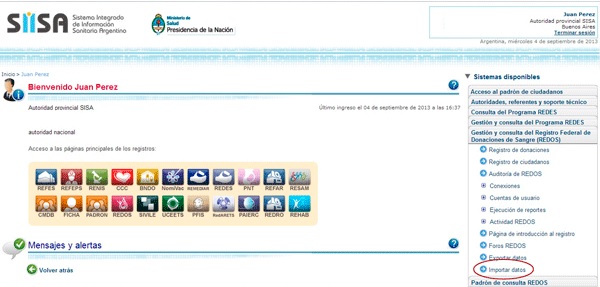
Horario habilitado para la importación
Para facilitar la operatoria general del sistema y los tiempos de respuesta, el uso de la herramienta de importación está restringida de lunes a viernes de 6.00 a 15.00. Todas las transacciones pueden realizarse por fuera de esa franja horaria.
Queda excluida de esta limitación la Red Federal de Registros de Profesionales de la Salud (REFEPS).
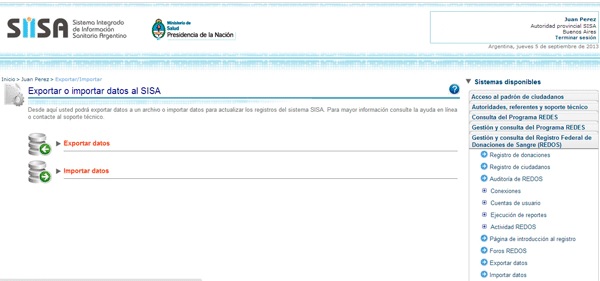
Importar datos: con información de un archivo, a través del sistema se pueden incorporar datos a un registro.
-bajo estos parámetros se clasificará el archivo a importar-
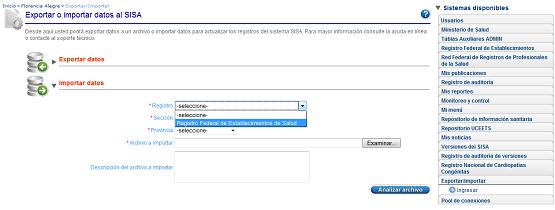
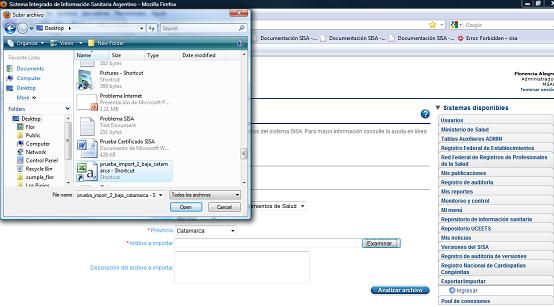
El archivo a importar debe reunir los requisitos detallados en la Bolilla Características del archivo a importar y en los Diccionarios de datos. Su origen es indistindo: o bien puede ser un archivo que haya sido exportado previamente y luego modificado para ser importado, o bien puede ser un archivo diferente preparado a los fines de la importación.
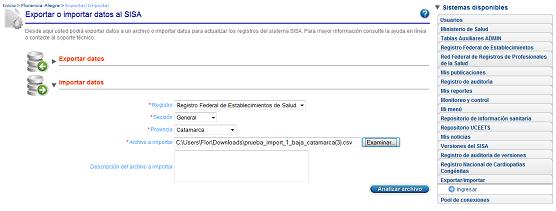
Son válidos los siguientes formatos de archivos:
- Excel con extensión xls (no con xslx)
- Archivos de texto plano txt con las columnas delimitados por punto y coma (;)
No hay límites respecto a tamaño de los archivos.
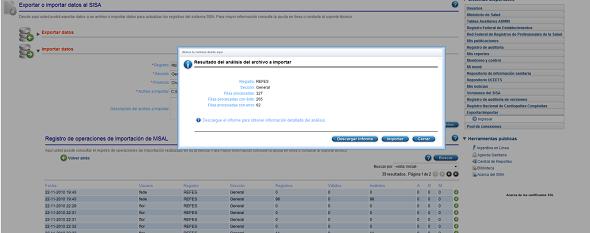
a) "Descargar informe": esta operación descarga un archivo en formato texto con detalles de los posibles errores encontrados en el archivo que se desea importar.
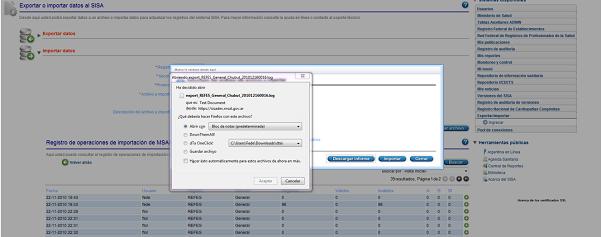
Informe con descripciones técnicas de los errores:
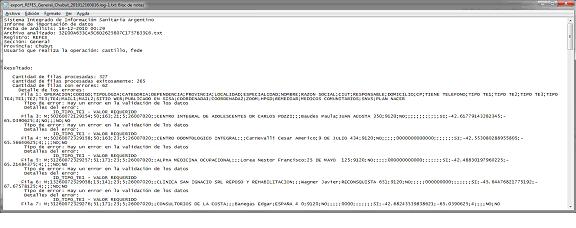
b) "Importar": esta opción es la que finalmente intenta realizar las modificaciones en la base de datos. En el caso de encontrar errores en algunas filas, se muestra una pantalla como:
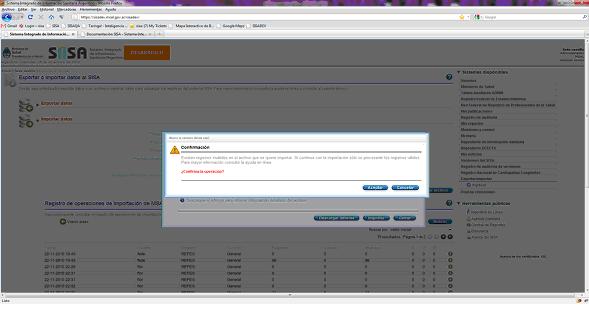
En la importación de REDES, PFIS y NOMIVAC, en caso de encontrar errores, no se muestra la pantalla precedente. Se ejecuta directamente la importación de los registros correctos y se realizan las modificaciones en la base de datos.
La operación ha sido completada con éxito -a excepción de la importación de datos de NOMIVAC-
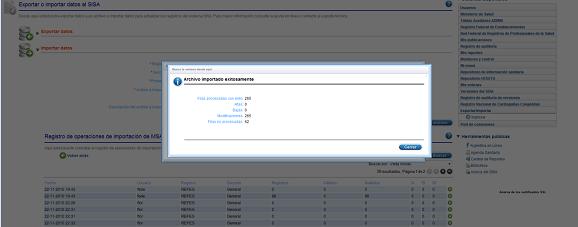
En caso de algún error no detectado en la validación inicial, se interrumpe el proceso. Por por ejemplo, esto puede ocurrir al encontrarse datos duplicados dentro del mismo archivo.
Como excepción, al importar datos de NOMIVAC el proceso no se interrumpe ante filas repetidas dentro del mismo archivo. Estas filas serán dadas de alta en el SISA para su posterior verificación, a fin de habilitar o eliminar la aplicación ingresada.
Para el registro NOMIVAC, la operación ha sido completada con éxito, una vez que se haya realizado la importación de datos. El usuario podrá descargar el archivo que resulta de la importación (.csv), con todos los registros ingresados.
En dicho archivo:
a. Para los registros que se importaron correctamente, aparecerá RESULTADO = 'OK' y se completará el campo ID_APLICACION (en caso del alta de la aplicación).
b. Para los registros que se importaron con algunos detalles a confirmar (según definición de NOMIVAC), el campo RESULTADO = 'VERIF', DESCRIPCION = 'campo con error + detalle del error' y se completará el campo ID_APLICACION (en caso del alta de la aplicación). Estos registros se darán de alta con el campo HABILITADO = 'NO' para su posterior análisis.
c. Para los registros que no se importaron por errores de formato o validación, se completará el campo RESULTADO ='ERROR' y DESCRIPCION = 'campo con error + detalle del error'.
Un usuario con perfil provincial puede importar sólo los registros (establecimientos / profesionales) de su provincia. Si en las filas del archivo a importar intenta modificar registros fuera de su provincia, el sistema arrojará error.
Un usuario con perfil nacional puede importar los registros (establecimientos / profesionales) de todo el país. Para hacerlo, puede elegir cualquier provincia. Para importar profesionales, la selección de provincia es obligatoria; para importar establecimientos es opcional.
Introducción
Exportar datos
Características del archivo a importar
Nuevo Módulo Exportar/Importar
Diccionarios de datos y acceso
Diccionarios de datos para Exportar
Diccionarios de datos para Importar
Instructivos de formularios